Empfänger
Die Empfänger werden einzeln mit unterschiedlichen Kontaktierungsmöglichkeiten angelegt.
Über die Auswahl der Schaltfläche “Empfänger” kann ein bereits angelegter Empfänger bearbeitet werden. Über das Plus wird ein neuer Empfänger angelegt.
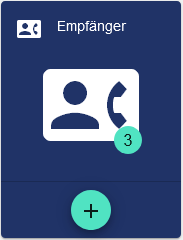
Name des Empfängers in der Basiskonfiguration vergeben. Das Feld Beschreibung ist optional nutzbar. Bei der Anrede kann zwischen Herr, Frau oder einem Freitextfeld gewählt werden. Vor- und Nachname wird entsprechend eingetragen.
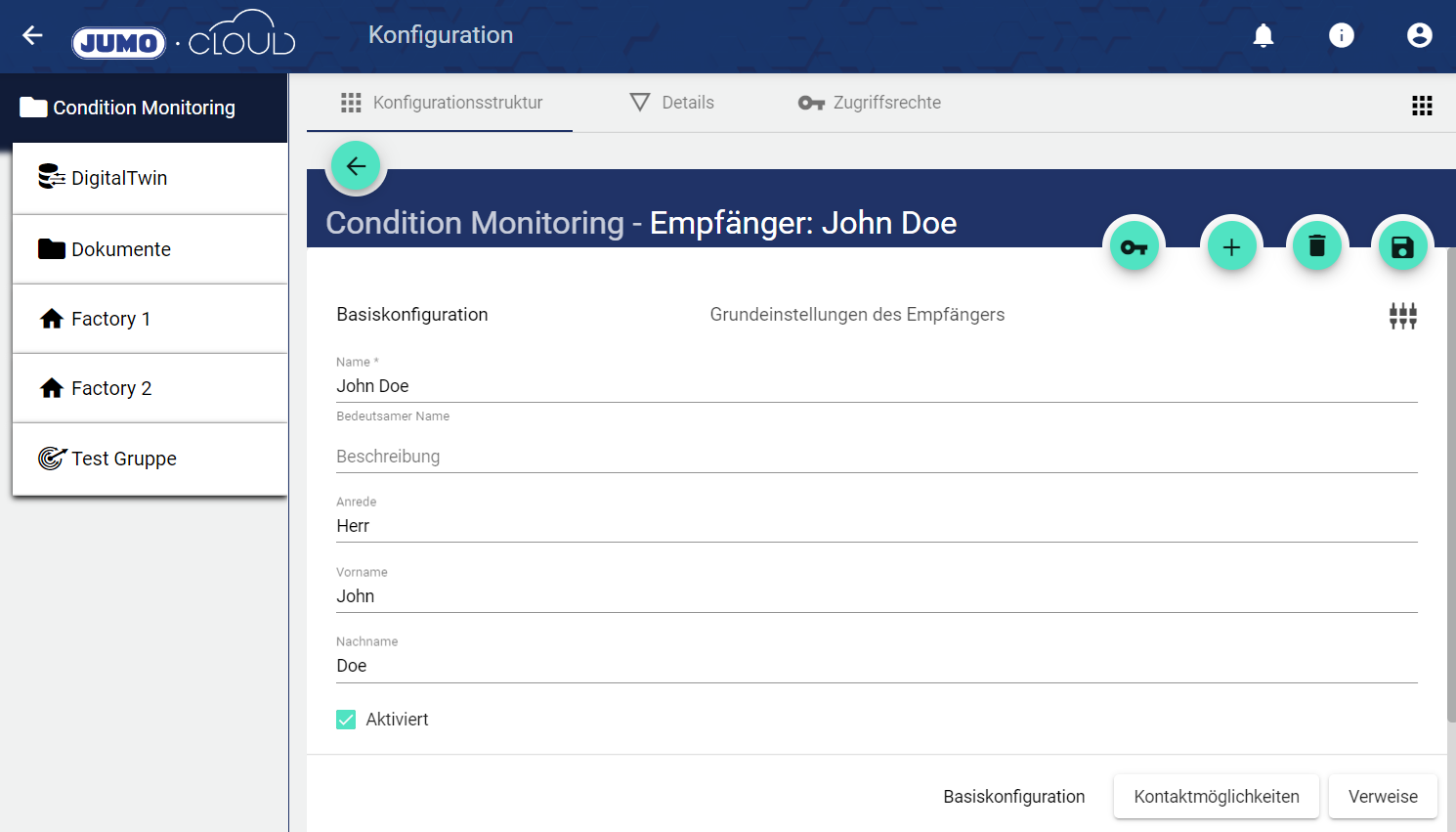
Über den Haken “Aktiviert” werden einzelne Kontakte aktiviert und deaktiviert. Deaktivierte Kontakte erhalten keine Benachrichtigungen.
Kontaktmöglichkeiten
Unter Vorlage kann zwischen unterschiedlichen Alarmierungstexten und -sprachen gewählt werden. Hierüber kann z.B. eine ganz individuelle Mail-Alarmierung in Französisch erfolgen.
Gleiches gilt für den Alarmierungsweg, ist neben dem “Standard” ein individueller Alarm-Provider gewünscht, muss dieser erst angelegt werden. So könnte z.B. eine Alarm-Mail nicht von cloud@jumo.net (Standard) sondern von cloud@kunde.de (Eigener Alarmierungsweg) versendet werden.
Die Alarmierung per SMS kann nur durch Nutzung eines eigenen SMS-Alarmierungsweges verwendet werden.
Der “Standard” umfasst hierbei immer den jeweils von JUMO hinterlegten Default Alarm-Provider (Alarmierungsweg) mit einer Alarmierungsvorlage in Deutsch.
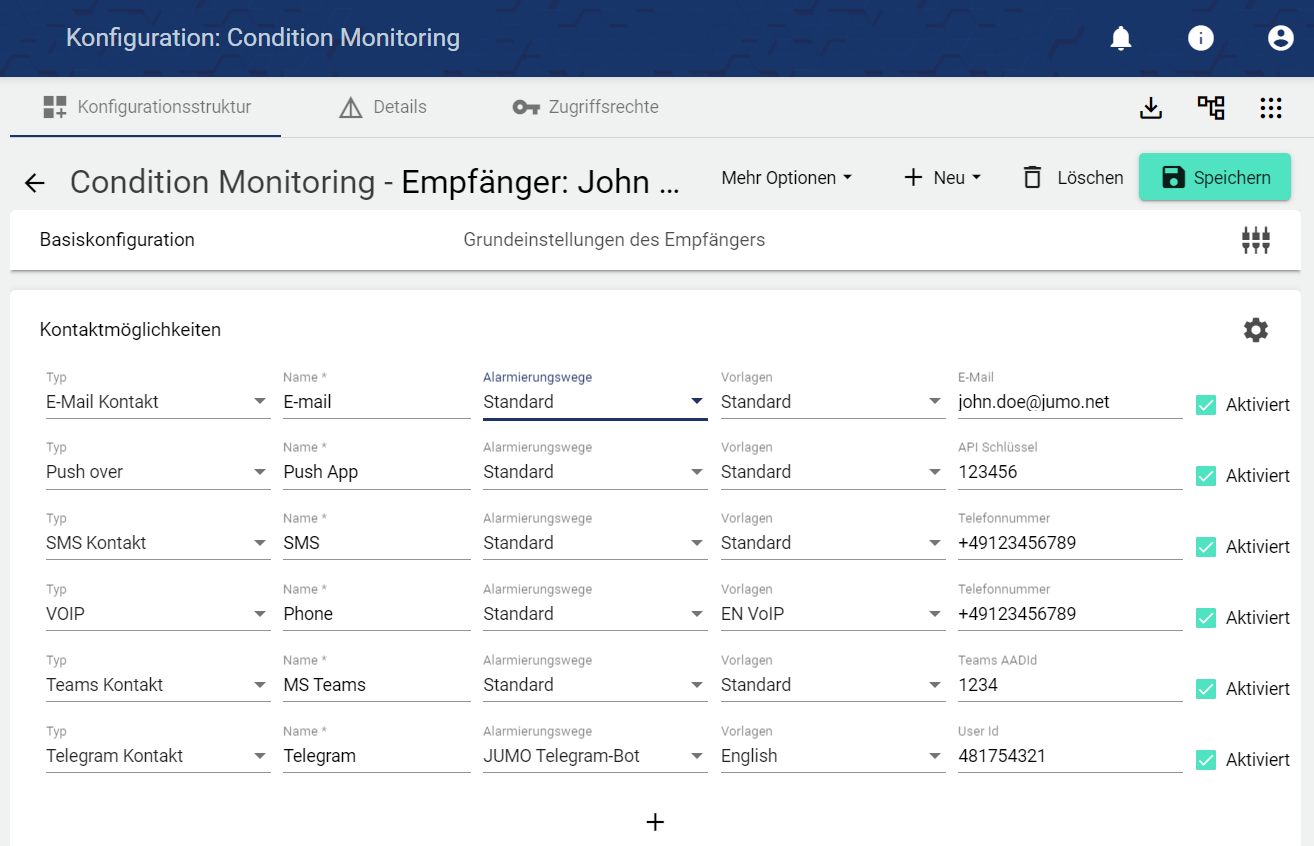
Typ
Typ | Beschreibung |
|---|---|
Der angegebene Kontakt wird mit einer E-Mail Adresse hinterlegt und über diese via E-Mail kontaktiert. | |
Pushover | Pushover ist ein Dienst, mit dem es möglich ist, Push-Nachrichten auf eine Apple-/Android App oder einen Desktop PC (Browser) zu schicken. Einfach über die Website von Pushover registrieren oder die App downloaden und den “User Key” bzw. API Schlüssel eingeben. |
SMS | Der angegebene Kontakt wird mit einer Mobilrufnummer hinterlegt und über diese via SMS kontaktiert. Die Alarmierung per SMS kann nur durch Nutzung eines eigenen SMS-Alarmierungsweges verwendet werden. |
VoIP | Der angegebene Kontakt wird mit einer Mobilrufnummer hinterlegt und über diese via VoIP kontaktiert. |
Microsoft Teams | Der angegebene Kontakt wird mit einer Teams ID hinterlegt und über einen JUMO-Bot kontaktiert bzw. alarmiert. Die ID erhalten Sie, nachdem Sie den “JUMO Cloud Bot” (Teams App) hinzugefügt haben. Wenden Sie sich in diesem Fall an Ihren JUMO Ansprechpartner |
Telegram | Der angegebene Kontakt wird mit einer User Id hinterlegt und über einen JUMO-Bot kontaktiert. Um die User Id zu erhalten muss die Telegram App geöffnet werden. Anschließend wird nach “userinfobot” gesucht. Einfach in den Chat “start” eingeben und der Bot schickt die User Id zu. |
Wichtig
Bei SMS und VoIP muss die Ländervorwahl beachtet werden (z.B.: DE = "+49...")
Beim Namen kann man zwischen folgenden Optionen wählen oder eine eigene Bezeichnung vergeben:
Private: Private Rufnummer oder Handynummer.
Business: Geschäftliche Rufnummer oder Handynummer.
PrivateMail: Private E-Mail Benachrichtigung.
BusinessMail: Geschäftliche E-Mail Benachrichtigung.
Über den Haken “Aktiviert” werden einzelne Kontakte aktiviert und deaktiviert. Deaktivierte Kontakte erhalten keine Benachrichtigungen. Kontaktmöglichkeiten erhalten keine Benachrichtigungen.
Verweise
Hier können Sie sehen, in welchen Empfängergruppen der ausgewählte Kontakt ist.
AuditLog
Das Audit-Log ein Änderungsprotokoll, das transparent aufzeigt wie das Objekt geändert wurde. Bei einigen Objekten wird auch angezeigt, welche Sollwerte von einer bestimmten Person gesetzt wurden. Power User können über den Button auf der rechte Seite eine Detailansicht erhalten, um nachzuvollziehen, was genau in der Konfiguration geändert wurde.
Mit dem Audit-Log kann schnell nachvollzogen werden, was mit dem Objekt zuletzt passiert ist. Es entspricht einem Auszug des Leitvorgangsarchivs.
